1、把sd卡从手机里取出来,插到读卡器里,用电脑修复,把读卡器插到电脑上,打开我的电脑,显示移动U盘;

2、打开开始菜单,在运行中,输入命令CMd,以管理员身份打开;
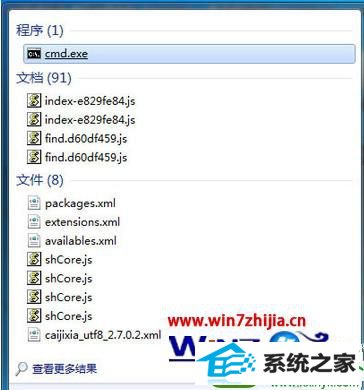
3、在打开后输入sd卡命令“chkdsk /f #:”(#是你的可移动磁盘(sd卡)的盘符,注意空格),然后按EnTER键,也就是回车键进行修复;

4、修复好了以后,右键sd卡选择属性-找到工具,然后选择开始检查;
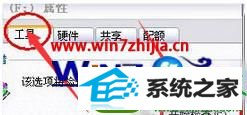
5、将自动修复文件系统错误”和扫描并尝试恢复坏扇区”都选上打钩。

分享到: